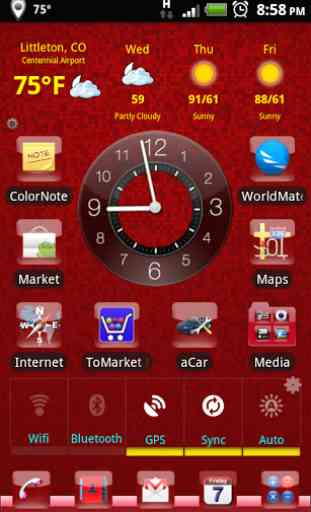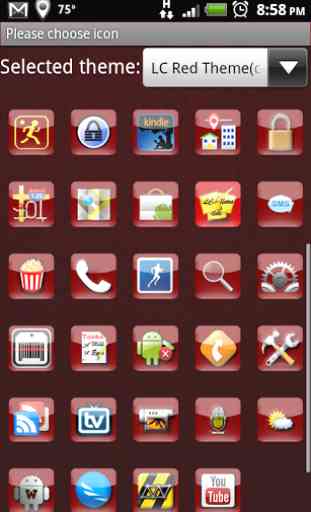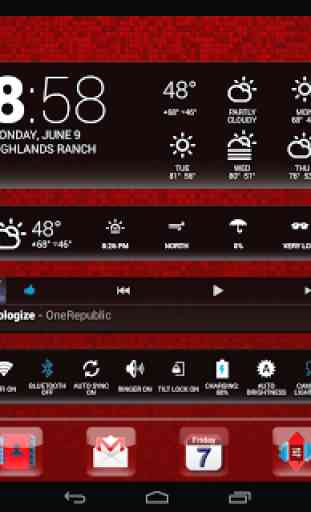LC Red Apex/Go/Nova Theme
Ceci est un thème pour Apex Launcher, Nova Launcher ou Go Launcher EX, il dispose d'icônes et fonds d'écran personnalisés. Pour Go Launcher il propose des menus et des dossiers personnalisés. Il fonctionne sur les tablettes et soutient des icônes plus grandes, voir conseils thématiques ci-dessous.GO Launcher QUESTION: Go Launcher est plus appliquer mes thèmes pour le moment. Une solution consiste à aller dans Outils -> Préférences -> Icônes -> style d'icône et sélectionnez le thème que vous voulez sous le thème icône, l'icône du Dock et icône de dossier.*
* Thèmes ne peuvent pas être lancés directement. Voir les instructions d'installation ci-dessous. **Les captures d'écran utilisent une grille de 5 x 4. (Menu → Préférences → Paramètres de l'écran → Taille de la grille) pris sur Go Launcher.**
* Si vous trouvez des bugs ou des suggestions, Se il vous plaît ne pas les afficher sous forme de commentaires que je ne peux pas répondre à ceux et résoudre votre problème. ***Se il vous plaît noter le thème.INSTALLATION
• Assurez-vous que la Nouvelle-Launcher ou Go Launcher EX est compatible avec votre appareil et fonctionne sur votre appareil avant de le télécharger.
• Apex Launcher: Allez dans Réglages → Apex Paramètres thème → sélectionner le thème LC verre rouge vous venez d'installer.
• Nouvelle Launcher: Allez dans Paramètres Nova → Look and Feel → sélectionner le pack d'icônes du thème LC verre rouge vous venez d'installer.
• Go Launcher EX: Aller à thèmes → Installé → sélectionner le thème LC verre rouge vous venez d'installer et appuyez sur le bouton Appliquer.CONSEILS DE THÈME
• Nouvelle Launcher / Go Launcher EX est nécessaire pour exécuter.
• Thèmes ne peuvent pas être exécutés directement, vous devez appliquer le thème à partir d'un lanceur. Voir les instructions dans la section d'installation.GO Launcher CONSEILS THÈME
• Assurez-vous que la Nouvelle-Launcher ou Go Launcher EX fonctionne sur votre appareil avant d'installer
• Si les icônes ne mettent pas à jour -> Quitter Go Launcher et puis redémarrez-le. -> Assurez-vous aussi si vous avez des applications sur la carte SD que la carte SD est monté. Si cela ne fonctionne pas, désinstaller le thème et télécharger et l'installer à nouveau. Vous ne serez pas facturé.
• Go Launcher Sphère Effet: Pour activer l'effet de sphère comme on le voit sur les différents thèmes, aller à GO Launcher Préférences -> Paramètres effets -> Sélectionnez Horizontal ou Vertical Effet de défilement -> sélectionner Sphère.
• Pour passer à la carte SD, vous devez exécuter Android OS 2.2 ou supérieur.
• Pour faire des icônes plus grande Aller au menu -> Préférences -> Paramètres visuels -> Icônes -> Icônes Taille
• paramètres de la tablette exemples: https://sites.google.com/site/lcdroiddev/home/tablet-settingsREMARQUE: WeatherBug Elite, Go Horloge, aiguilleur puissant, HD Widgets, Widgetsoid sont des applications distinctes disponibles sur l'Android Market.Widgets vu dans quelques-uns des thèmes:
• Widgets HD: https://play.google.com/store/apps/details?id=cloudtv.hdwidgets&feature=search_result#?t=W251bGwsMSwxLDEsImNsb3VkdHYuaGR3aWRnZXRzIl0.
• Go Clock Widget: https://market.android.com/details?id=smsr.com.acc
• Analog Clock Widget: https://market.android.com/details?id=com.gau.go.launcherex.gowidget.clockwidget
• Analog Clock Widget: http://forum.xda-developers.com/showthread.php?t=1107977
• Widgetsoid 2.x: https://market.android.com/details?id=com.jim2
• Switchman puissant: https://market.android.com/details?id=cn.opda.android.switches
• WeatherBug Elite: https://market.android.com/details?id=com.aws.android.eliteSe il vous plaît vérifier mes autres thèmes.Météo, horloge et interrupteurs en capture d'écran est de HD Widgets.Les thèmes peuvent pas être lancés directement. Voir les instructions d'installation.Mots-clés: Go Launcher Theme GO Launcher Nouvelle-LC Droid Dev LCDroidDev lanceur sommet rouge
* Thèmes ne peuvent pas être lancés directement. Voir les instructions d'installation ci-dessous. **Les captures d'écran utilisent une grille de 5 x 4. (Menu → Préférences → Paramètres de l'écran → Taille de la grille) pris sur Go Launcher.**
* Si vous trouvez des bugs ou des suggestions, Se il vous plaît ne pas les afficher sous forme de commentaires que je ne peux pas répondre à ceux et résoudre votre problème. ***Se il vous plaît noter le thème.INSTALLATION
• Assurez-vous que la Nouvelle-Launcher ou Go Launcher EX est compatible avec votre appareil et fonctionne sur votre appareil avant de le télécharger.
• Apex Launcher: Allez dans Réglages → Apex Paramètres thème → sélectionner le thème LC verre rouge vous venez d'installer.
• Nouvelle Launcher: Allez dans Paramètres Nova → Look and Feel → sélectionner le pack d'icônes du thème LC verre rouge vous venez d'installer.
• Go Launcher EX: Aller à thèmes → Installé → sélectionner le thème LC verre rouge vous venez d'installer et appuyez sur le bouton Appliquer.CONSEILS DE THÈME
• Nouvelle Launcher / Go Launcher EX est nécessaire pour exécuter.
• Thèmes ne peuvent pas être exécutés directement, vous devez appliquer le thème à partir d'un lanceur. Voir les instructions dans la section d'installation.GO Launcher CONSEILS THÈME
• Assurez-vous que la Nouvelle-Launcher ou Go Launcher EX fonctionne sur votre appareil avant d'installer
• Si les icônes ne mettent pas à jour -> Quitter Go Launcher et puis redémarrez-le. -> Assurez-vous aussi si vous avez des applications sur la carte SD que la carte SD est monté. Si cela ne fonctionne pas, désinstaller le thème et télécharger et l'installer à nouveau. Vous ne serez pas facturé.
• Go Launcher Sphère Effet: Pour activer l'effet de sphère comme on le voit sur les différents thèmes, aller à GO Launcher Préférences -> Paramètres effets -> Sélectionnez Horizontal ou Vertical Effet de défilement -> sélectionner Sphère.
• Pour passer à la carte SD, vous devez exécuter Android OS 2.2 ou supérieur.
• Pour faire des icônes plus grande Aller au menu -> Préférences -> Paramètres visuels -> Icônes -> Icônes Taille
• paramètres de la tablette exemples: https://sites.google.com/site/lcdroiddev/home/tablet-settingsREMARQUE: WeatherBug Elite, Go Horloge, aiguilleur puissant, HD Widgets, Widgetsoid sont des applications distinctes disponibles sur l'Android Market.Widgets vu dans quelques-uns des thèmes:
• Widgets HD: https://play.google.com/store/apps/details?id=cloudtv.hdwidgets&feature=search_result#?t=W251bGwsMSwxLDEsImNsb3VkdHYuaGR3aWRnZXRzIl0.
• Go Clock Widget: https://market.android.com/details?id=smsr.com.acc
• Analog Clock Widget: https://market.android.com/details?id=com.gau.go.launcherex.gowidget.clockwidget
• Analog Clock Widget: http://forum.xda-developers.com/showthread.php?t=1107977
• Widgetsoid 2.x: https://market.android.com/details?id=com.jim2
• Switchman puissant: https://market.android.com/details?id=cn.opda.android.switches
• WeatherBug Elite: https://market.android.com/details?id=com.aws.android.eliteSe il vous plaît vérifier mes autres thèmes.Météo, horloge et interrupteurs en capture d'écran est de HD Widgets.Les thèmes peuvent pas être lancés directement. Voir les instructions d'installation.Mots-clés: Go Launcher Theme GO Launcher Nouvelle-LC Droid Dev LCDroidDev lanceur sommet rouge
Catégorie : Personnalisation

Recherches associées